Steam является одной из самых популярных платформ для цифровой дистрибуции игр, и многие пользователи Linux Ubuntu могут захотеть удалить его по различным причинам. Однако, процесс удаления Steam может показаться сложным для некоторых пользователей, особенно для начинающих. В этой пошаговой инструкции мы расскажем, как полностью удалить Steam на Linux Ubuntu.
Шаг 1: Откройте терминал на своем компьютере Linux Ubuntu. Вы можете сделать это, нажав клавиши Ctrl + Alt + T на вашей клавиатуре или найдя терминал в меню приложений.
Шаг 2: В терминале введите следующую команду для удаления Steam:
sudo apt-get purge steam
После ввода этой команды вам может потребоваться ввести пароль администратора для продолжения процесса удаления.
Шаг 3: После завершения процесса удаления Steam вы можете также пожелать удалить оставшиеся файлы или пакеты, связанные с Steam. Для этого введите следующую команду:
sudo apt-get autoremove
Опционально вы можете также удалить папку ~/.steam и любой другой остаток от Steam. Перейдите в папку ~, нажав клавиши Ctrl + H, найдите папку .steam и удалите ее.
Следуя этим простым шагам, вы сможете успешно удалить Steam на Linux Ubuntu. Прежде чем перейти к удалению, убедитесь, что вы не перепутали Steam с другими программами, которые могут иметь похожие имена или функциональность.
Предисловие
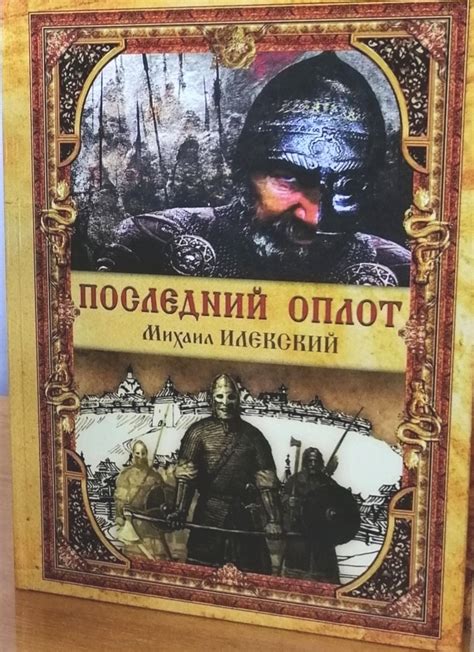
Steam, платформа для цифровой дистрибуции видеоигр, стала одной из самых популярных в мире. Однако, по разным причинам, может возникнуть необходимость удалить Steam с вашего устройства под управлением Linux Ubuntu. На самом деле, удаление Steam на Ubuntu несложно, и в этой статье мы пошагово рассмотрим процесс удаления программы.
Перед тем как начать процесс удаления, важно отметить, что удаление Steam приведет к удалению всех установленных игр и сохраненных данных. Поэтому перед удалением обязательно сделайте резервную копию всех ваших важных файлов и информации!
| Важно: | Для удаления Steam из Ubuntu следует использовать терминал, поскольку удаление через графический интерфейс не удаляет все остатки программы. Более того, удаление программы через терминал позволяет полностью удалить установленные пакеты и зависимости. |
Теперь, когда все предупреждения учтены, можно переходить к удалению Steam с вашего устройства Ubuntu. Следуйте этой пошаговой инструкции и ваши действия будут выполнены безошибочно!
Обзор процесса удаления Steam на Linux Ubuntu
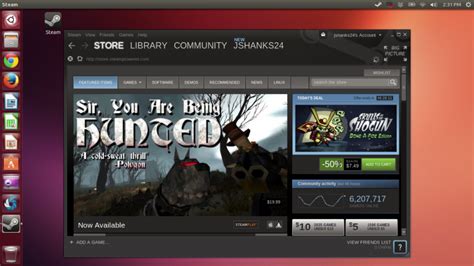
Шаг 1: Откройте терминал в Ubuntu. Вы можете сделать это, нажав клавиши Ctrl+Alt+T одновременно или найдя терминал в меню приложений.
Шаг 2: Введите следующую команду в терминале:
sudo apt remove steam -yПримечание: Для выполнения этой команды вам может потребоваться ввести ваш пароль суперпользователя.
Шаг 3: Подождите, пока процесс удаления Steam завершится. Во время удаления вам может потребоваться подтвердить удаление и/или ввести пароль суперпользователя.
Шаг 4: После завершения удаления Steam вы можете также удалить папку, содержащую оставшиеся файлы Steam. Для этого введите следующую команду в терминале:
rm -rf ~/.steamПримечание: Эта команда удалит папку ".steam" и все ее содержимое без возможности восстановления. Убедитесь, что вам не нужны никакие данные или файлы из этой папки, прежде чем ее удалять.
Поздравляю! Теперь вы знаете, как удалить Steam на Linux Ubuntu. Если вы захотите снова установить Steam, вы можете сделать это с помощью официального магазина приложений Ubuntu Software или с официального сайта Steam.
Шаг 1: Отключение Steam
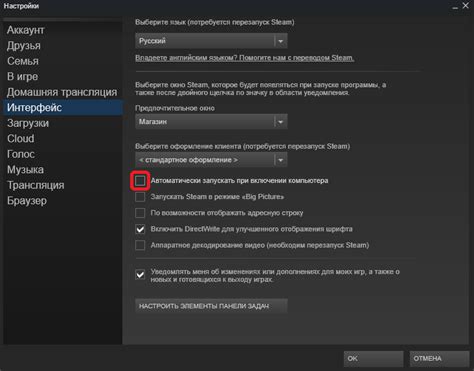
Прежде чем удалить Steam, вам необходимо выйти из аккаунта и полностью отключить программу. Для этого выполните следующие действия:
Шаг 1.1: Откройте Steam и войдите в свой аккаунт, если вы еще не авторизованы.
Шаг 1.2: Перейдите в меню "Steam" в верхней панели и выберите "Выйти из аккаунта".
Шаг 1.3: Закройте программу Steam, чтобы убедиться, что она полностью отключена.
Примечание: Убедитесь, что Steam не запущен в фоновом режиме перед переходом к следующим шагам установки.
Как выйти из Steam и отключить его автоматический запуск
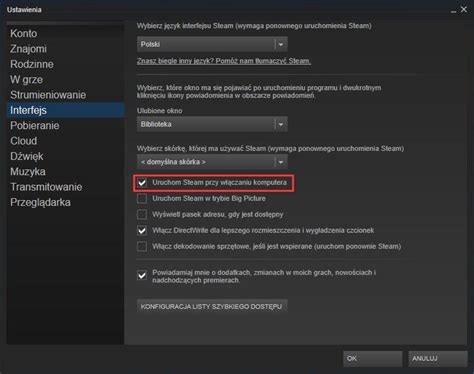
Если вы хотите выйти из аккаунта Steam и отключить его автоматическую загрузку при запуске компьютера, следуйте этим шагам:
Шаг 1: Откройте Steam и перейдите в меню "Steam"
Шаг 2: Кликните на "Выйти из аккаунта", чтобы выйти из своего Steam-аккаунта
Шаг 3: Затем откройте меню "Steam" снова и выберите "Настройки"
Шаг 4: В открывшемся окне выберите вкладку "Интерфейс"
Шаг 5: Снимите флажок возле опции "Запускать Steam при запуске ПК"
Шаг 6: Закройте окно настроек и перезапустите компьютер, чтобы изменения вступили в силу
Теперь Steam больше не будет автоматически запускаться при включении вашего компьютера, и вы сможете легко выйти из аккаунта, когда вам это потребуется.
Шаг 2: Удаление Steam

Чтобы удалить Steam на Linux Ubuntu выполните следующие действия:
- Откройте терминал.
- Введите следующую команду:
- Нажмите Enter, чтобы выполнить команду.
- Введите пароль администратора и нажмите Enter.
- Дождитесь завершения процесса удаления.
- В случае успеха вы увидите сообщение "Инсталляция следующих пакетов удалена:".
sudo apt-get remove steam && sudo apt-get purge steamТеперь Steam полностью удален с вашего компьютера.
Как удалить пакет Steam и все его зависимости

Linux Ubuntu предлагает простой способ удалить пакет Steam и все его зависимости. Следуйте следующим шагам:
- Откройте терминал, нажав сочетание клавиш Ctrl+Alt+T
- Введите команду
sudo apt remove steam steam-launcherи нажмите Enter - Программа запросит ваш пароль. Введите его и нажмите Enter
- Подтвердите удаление, нажав Y и затем Enter
- Подождите, пока процесс удаления завершится. Это может занять некоторое время в зависимости от скорости вашего интернет-соединения и производительности вашего компьютера
- Пакет Steam и все его зависимости будут удалены с вашей системы Ubuntu
Теперь вы можете быть уверены, что пакет Steam полностью удален и не оставил никаких следов в вашей системе. Если вы решите установить Steam снова, вы можете сделать это, следуя официальной инструкции по установке Steam на Linux Ubuntu.